Cara menginstal font di ubuntu 18.04 Bionic Beaver Linux
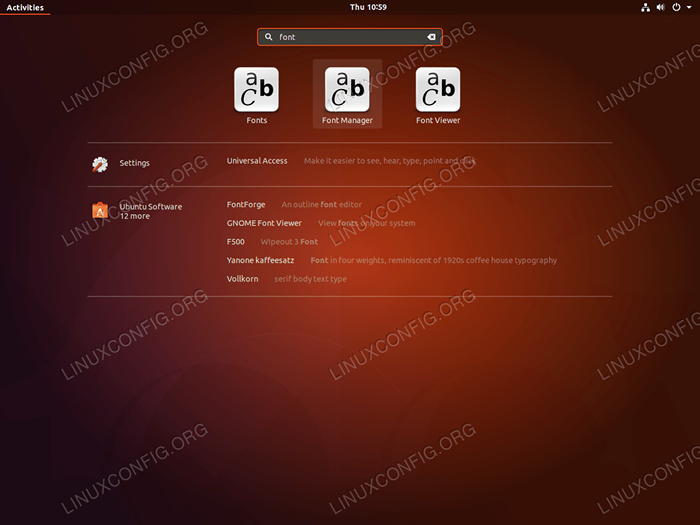
- 1674
- 479
- Simon Cormier
Objektif
Artikel berikut akan menjelaskan cara menginstal font di Ubuntu 18.04 Bionic Beaver Linux
Sistem Operasi dan Versi Perangkat Lunak
- Sistem operasi: - Ubuntu 18.04 Bionic Beaver
Persyaratan
Akses istimewa ke sistem ubuntu Anda sebagai root atau via sudo perintah diperlukan.
Konvensi
- # - mensyaratkan perintah linux yang diberikan untuk dieksekusi dengan hak istimewa root baik secara langsung sebagai pengguna root atau dengan menggunakan
sudomemerintah - $ - mensyaratkan perintah Linux yang diberikan untuk dieksekusi sebagai pengguna biasa
Versi lain dari tutorial ini
Ubuntu 20.04 (fossa fokus)
Instruksi
Artikel ini akan digunakan Bitwise.ttf Sebagai sampel font truetype yang akan diinstal pada Ubuntu 18.04 Desktop.
Font ini dan banyak font lainnya dapat diunduh secara bebas dari https: // www.1001Freefonts.com/ situs web.
Atau, Anda dapat menggunakan di bawah wget Dan unzip perintah untuk mengunduh dan menyimpan Bitwise.ttf ke dalam direktori unduhan Anda:
$ wget -o ~/unduhan/bitwise.zip https: // www.1001Freefonts.com/d/8190/bitwise.zip $ unzip -p ~/unduhan/bitwise.zip bitwise.ttf> ~/unduhan/bitwise.ttf $ rm ~/unduhan/bitwise.ritsleting
Itu Bitwise.ttf Font sekarang harus disimpan di Unduhan direktori:
$ ls ~/ unduhan/ bitwise.ttf $ file ~/unduhan/bitwise.ttf/home/linuxconfig/download/bitwise.TTF: Data Font Truetype, 10 Tabel, 1st "OS/2", 18 Nama, Macintosh, String Tipe 1, Bitwiseregular
Instal Font Menggunakan Font Manager
Pendekatan pertama dan yang disarankan untuk memasang font di Ubuntu 18.04 Bionic Beaver adalah dengan menggunakan Font Manager. Mari kita mulai dengan instalasi Font Manager jika Font Manager belum diinstal pada sistem Anda.
Buka Terminal dan Masukkan:
$ sudo apt update && sudo apt -y menginstal font -manager
Setelah instalasi Font Manager selesai, mulailah Font Manager dengan mencari menu Start/Activity:
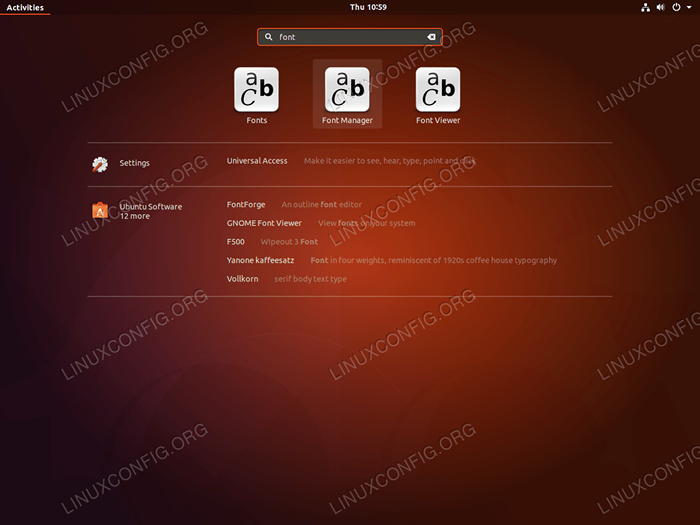 Cari
Cari font Kata kunci lalu klik Manajer Font Ikon untuk memulai Font Manager. 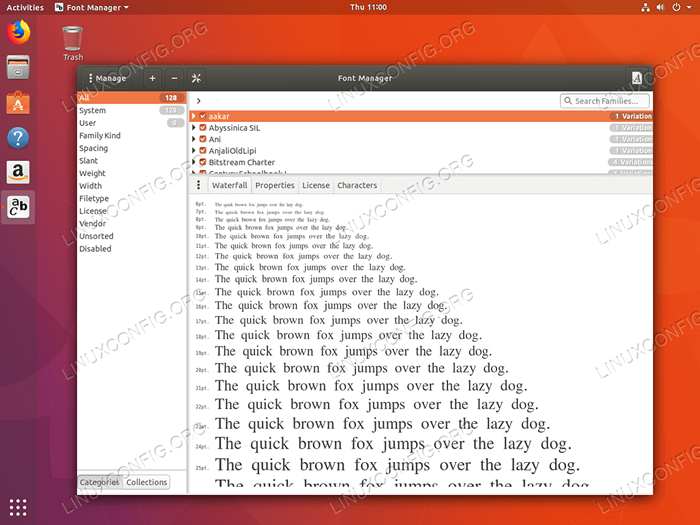 Setelah di jendela Font Manager klik
Setelah di jendela Font Manager klik + Masuk untuk menginstal font baru. 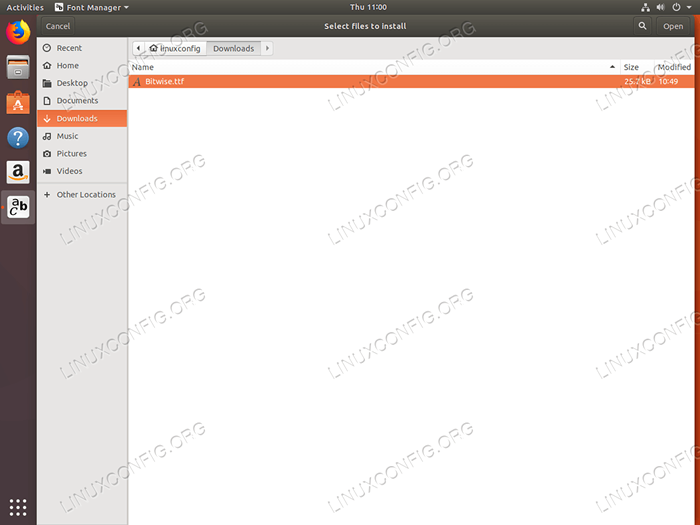 Arahkan ke direktori yang berisi font yang diinginkan yang ingin Anda instal. Setelah dipilih, tekan
Arahkan ke direktori yang berisi font yang diinginkan yang ingin Anda instal. Setelah dipilih, tekan Membuka tombol.  Font Anda sekarang harus diinstal. Gunakan kotak pencarian untuk menemukan font yang baru Anda instal dengan mencari namanya.
Font Anda sekarang harus diinstal. Gunakan kotak pencarian untuk menemukan font yang baru Anda instal dengan mencari namanya. 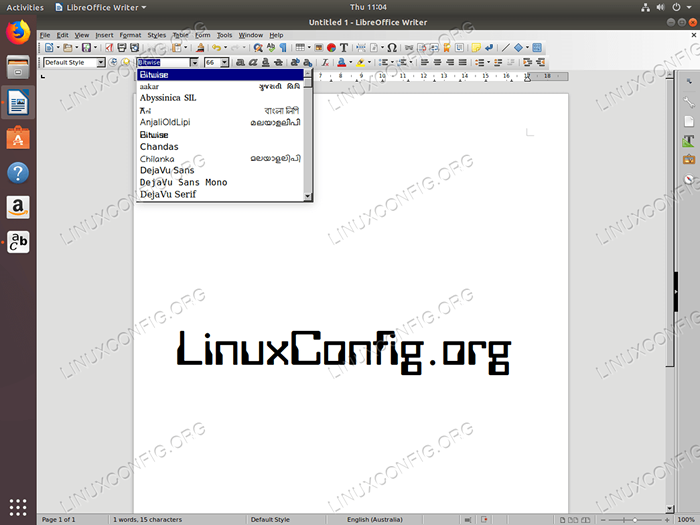 Secara opsional, konfirmasi instalasi font dengan menggunakan aplikasi yang mampu pemilihan font seperti misalnya libreoffice - penulis.
Secara opsional, konfirmasi instalasi font dengan menggunakan aplikasi yang mampu pemilihan font seperti misalnya libreoffice - penulis. Harap dicatat bahwa saat menggunakan Font Manager, semua font yang diinstal baru disimpan di dalam ~/.lokal/berbagi/font/ Direktori Rumah Pengguna. Ini berarti bahwa font hanya dapat diakses oleh pengguna yang benar -benar melakukan instalasi font.
Baca bagian di bawah ini Instalasi font lebar sistem manual tentang cara melakukan instalasi font di seluruh sistem.
Instalasi font ruang pengguna manual
Dimungkinkan juga untuk menginstal font baru secara manual dengan menyimpan font baru ke dalam ~/.font Direktori yang terletak di dalam Direktori Rumah Pengguna.
Prosedur instalasi font cukup sederhana karena semua yang perlu dilakukan untuk menginstal font baru adalah menyalin file font yang sebenarnya ~/.font:
$ mkdir ~/.font $ cp ~/unduhan/bitwise.TTF ~/.font
Semua selesai. Jika Anda perlu mengurutkan font baru Anda menjadi sub-direktori, jangan ragu untuk melakukannya. Direktori di bawah apa pun ~/.font akan dimasukkan secara rekursif dan font yang diambil oleh sistem.
Instalasi font lebar sistem manual
Untuk menginstal font di seluruh sistem, sehingga tersedia untuk pengguna mana pun di sistem, cukup gunakan cp Perintah untuk menyalin file font yang diinginkan ke /usr/lokal/share/font direktori atau membuat direktori baru dengan /usr/lokal/share/font Jika Anda ingin mengurutkan font yang Anda instal ke dalam sub-direktori.
Perintah Linux berikut akan menginstal file font baru ~/Unduhan/bitwise.ttf menjadi direktori baru misalnya. /USR/LOCAL/Bagikan/Font/Sampel:
$ sudo mkdir/usr/lokal/saham/font/sampel $ sudo cp ~/unduhan/bitwise.TTF/USR/LOCAL/SHARE/FONTS/Sampel/
Semua selesai. Tidak diperlukan konfigurasi lebih lanjut.
Tutorial Linux Terkait:
- Hal -hal yang harus diinstal pada ubuntu 20.04
- Hal -hal yang harus dilakukan setelah menginstal ubuntu 20.04 FOSSA FOSSA Linux
- Cara menginstal dan mengelola font di linux
- Cara menginstal font di ubuntu 22.04 Jammy Jellyfish Linux
- Ubuntu 20.04 trik dan hal -hal yang mungkin tidak Anda ketahui
- Ubuntu 20.04 Panduan
- Hal -hal yang harus diinstal pada Ubuntu 22.04
- Hal -hal yang harus dilakukan setelah menginstal ubuntu 22.04 Jammy Jellyfish…
- Instal Font Microsoft di Ubuntu 22.04 Jammy Jellyfish…
- Ubuntu 20.04 Hadoop
- « Konfigurasi Server NTP di Ubuntu 18.04 Bionic Beaver Linux
- Instal Numpy di Ubuntu 18.04 Bionic Beaver Linux »

